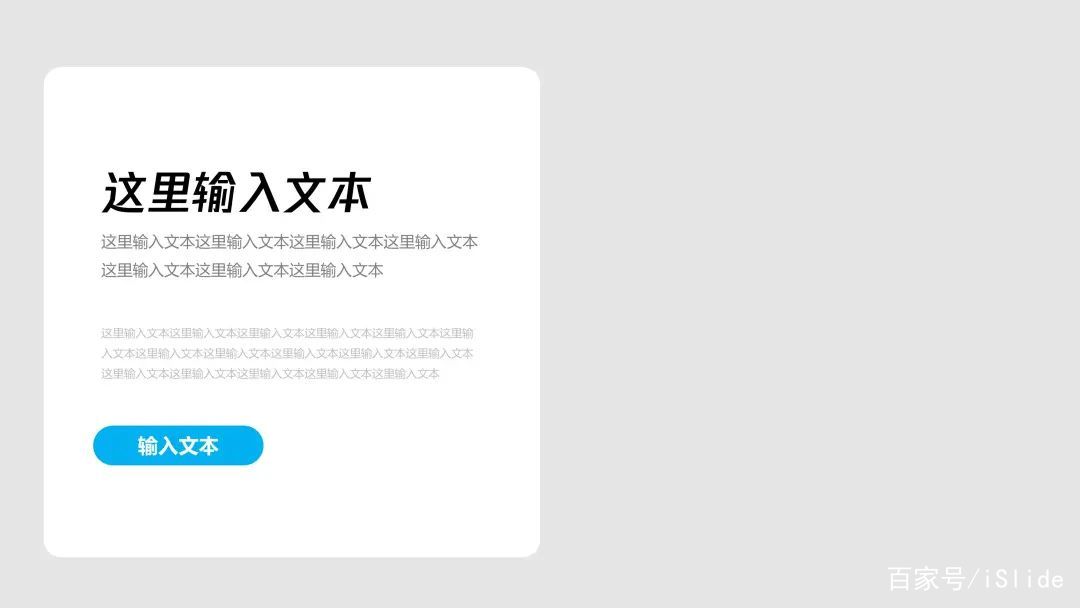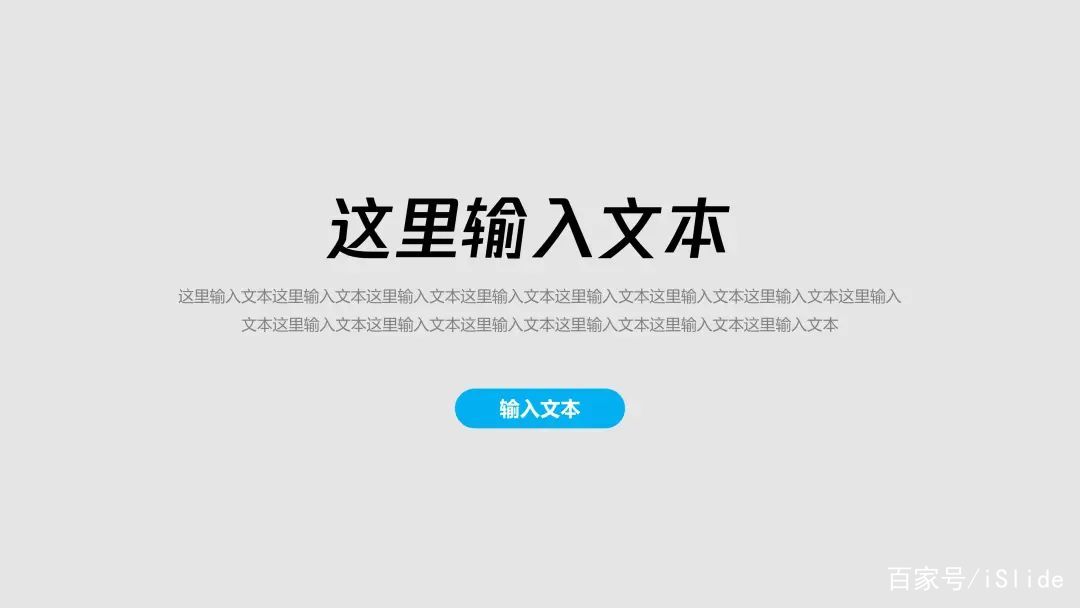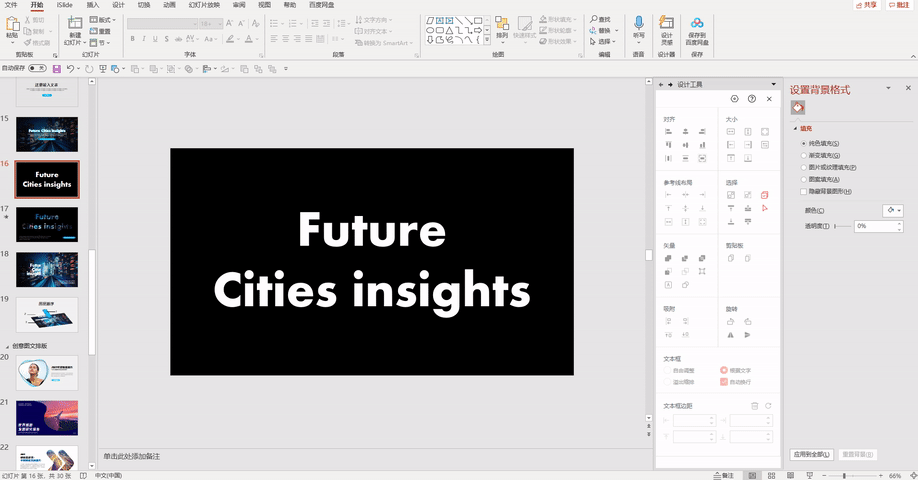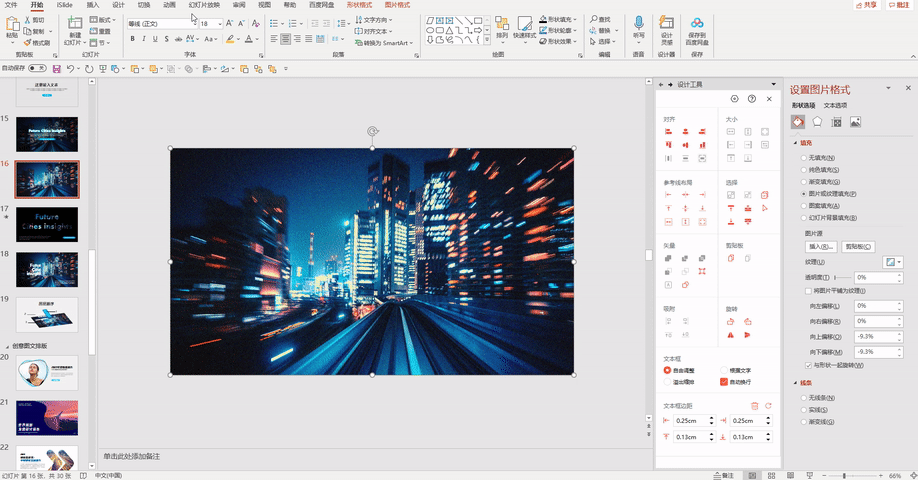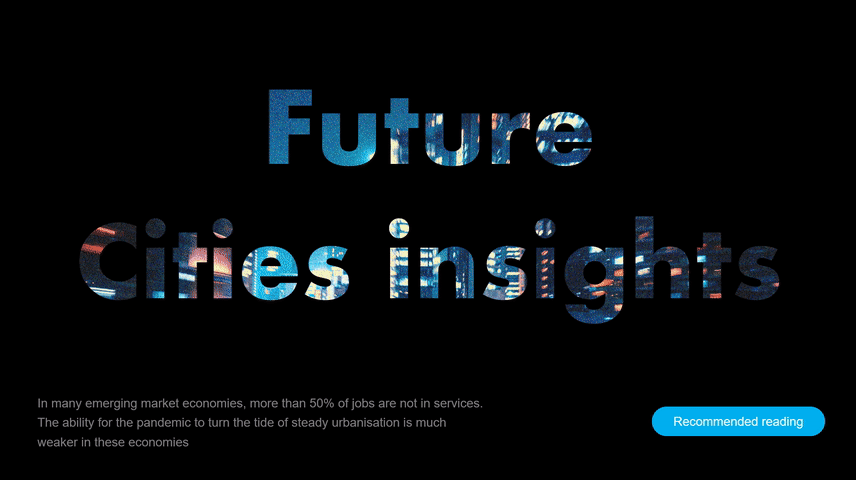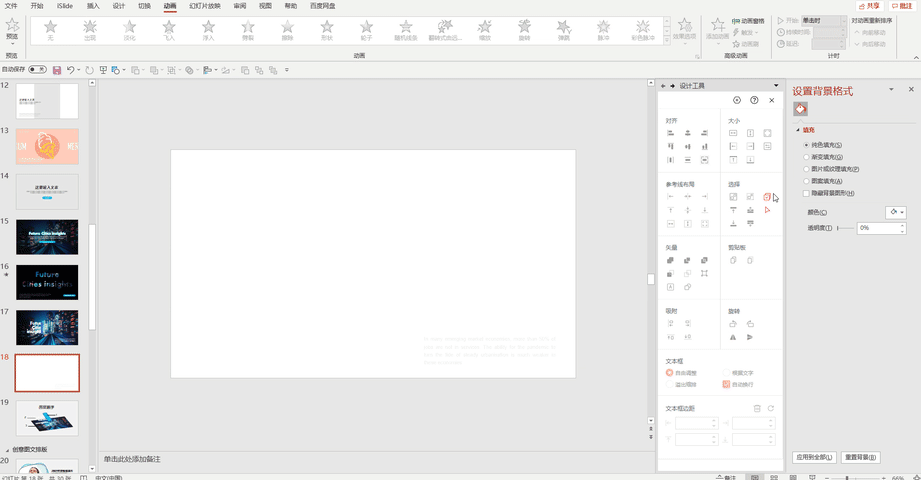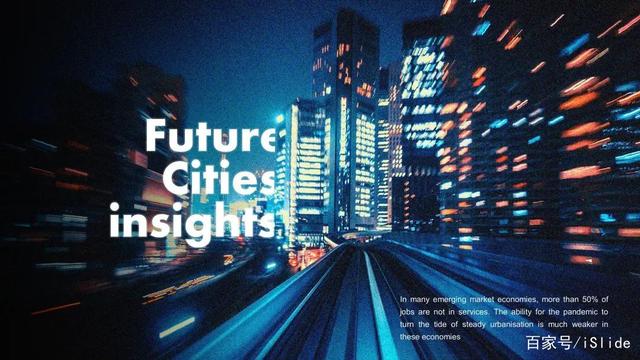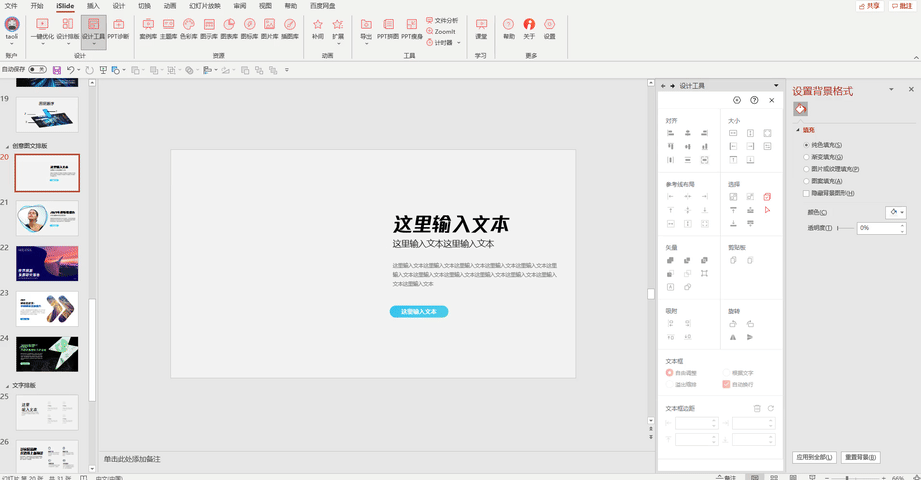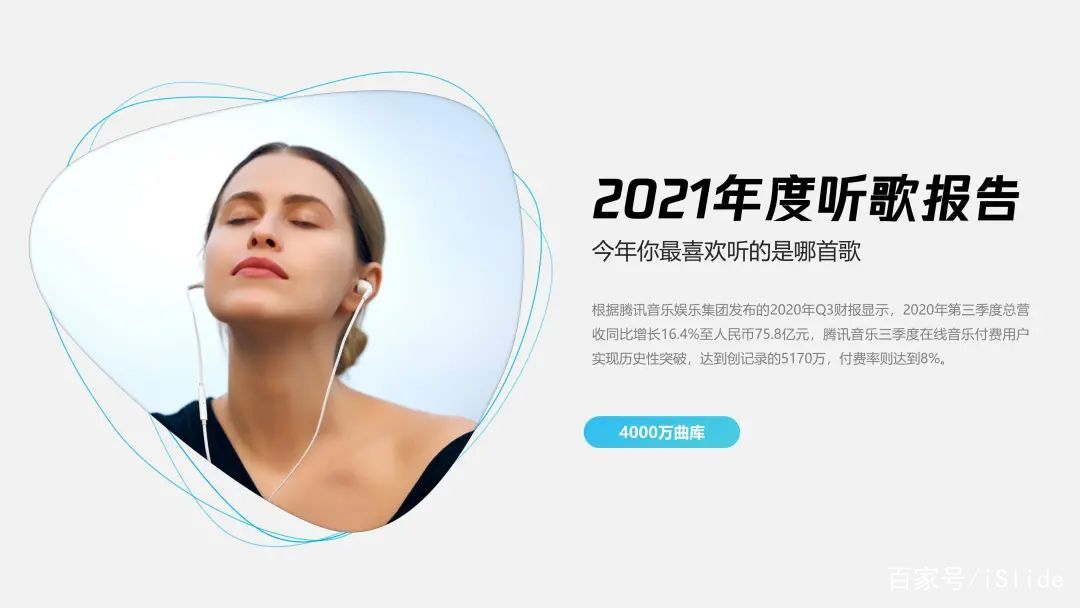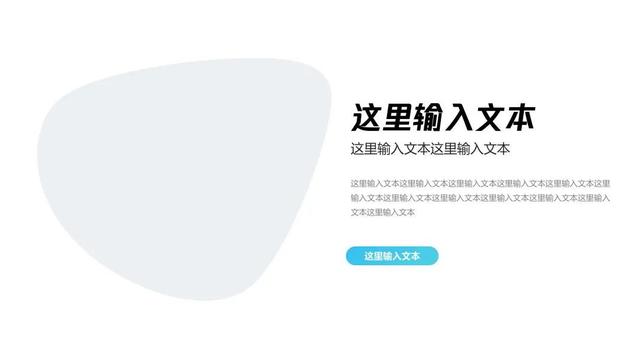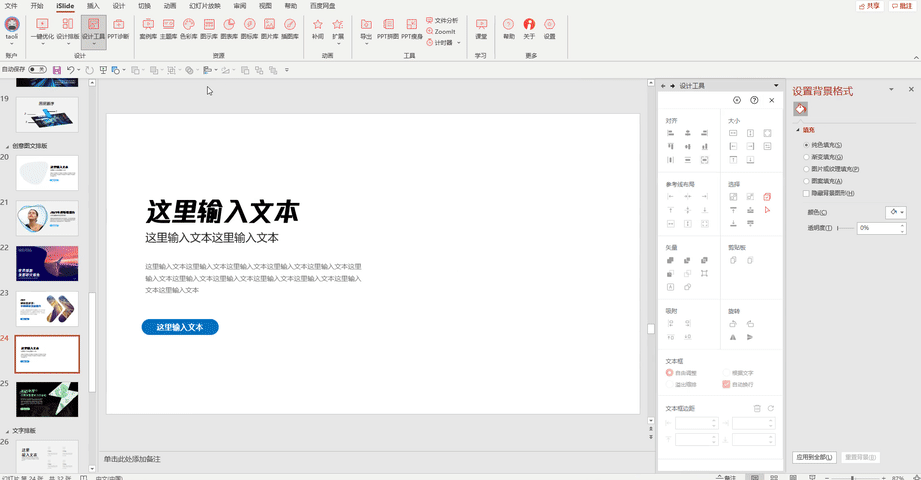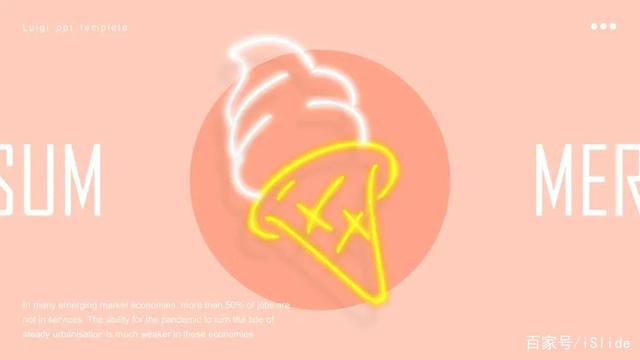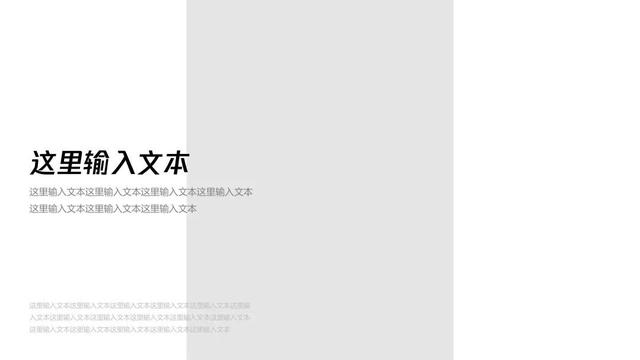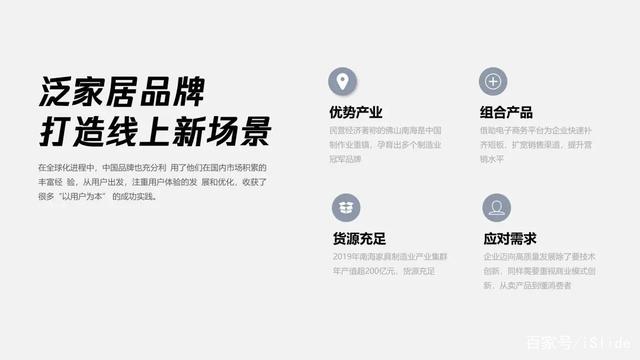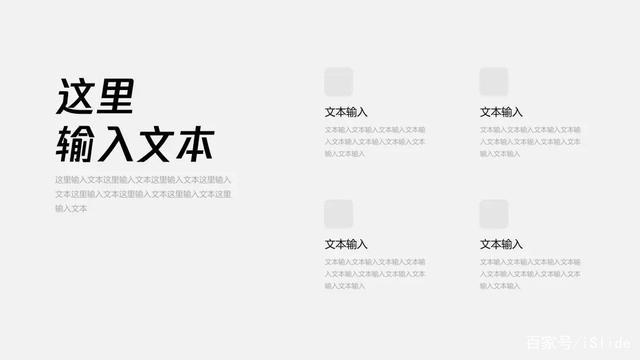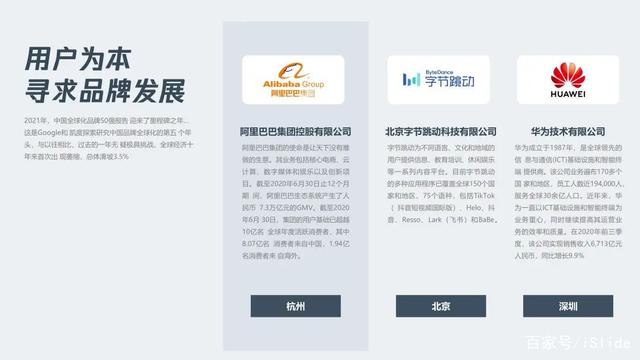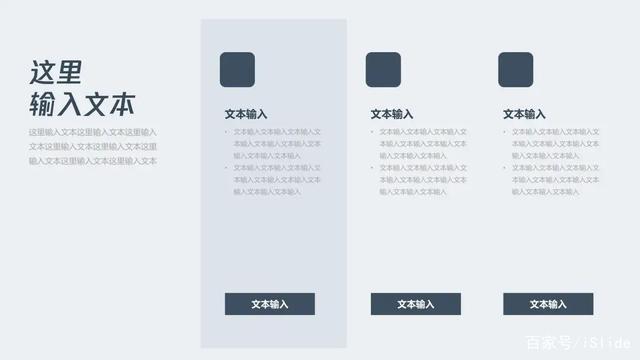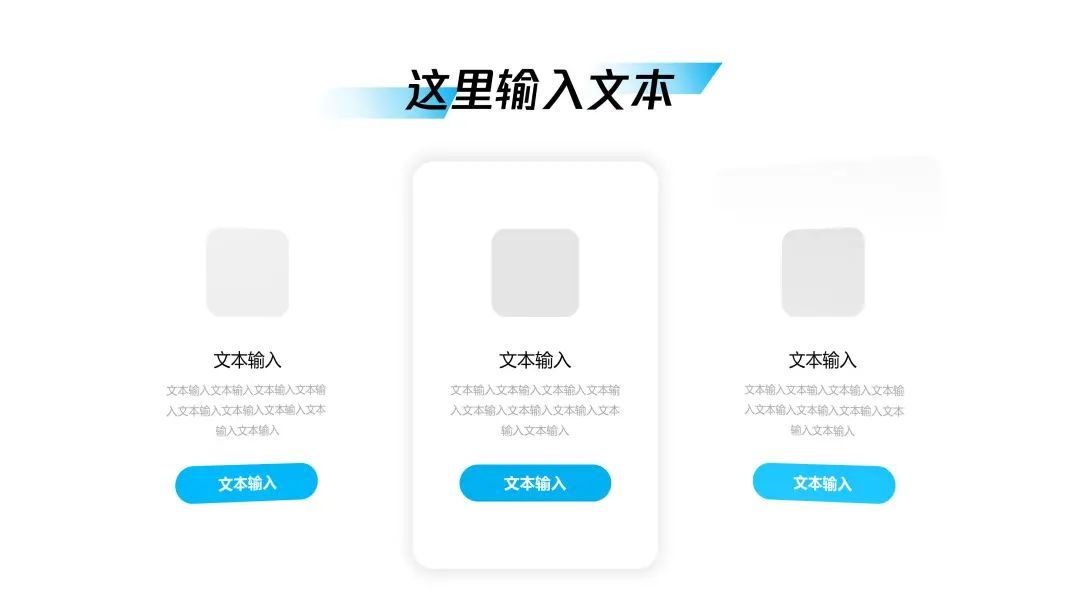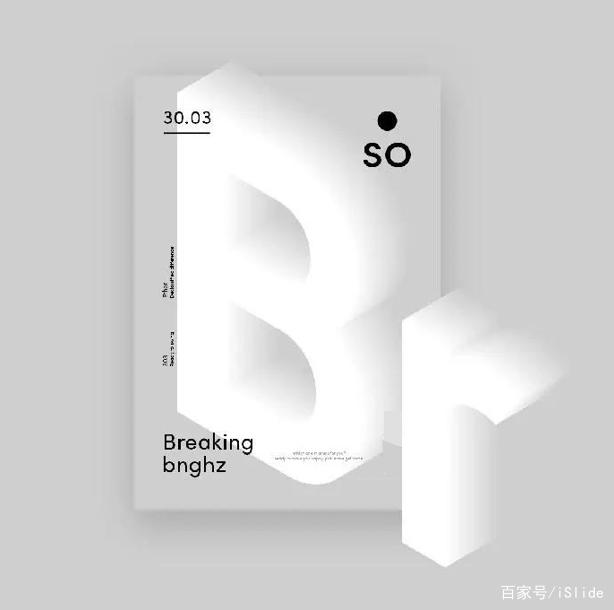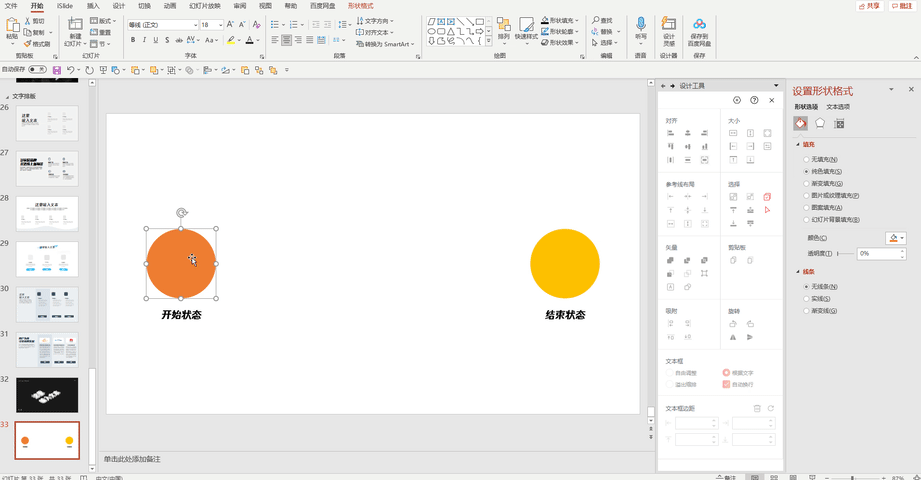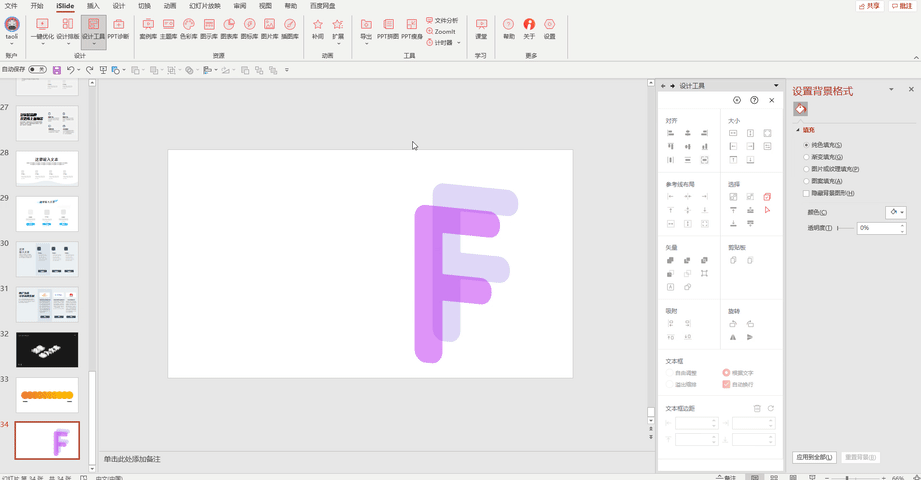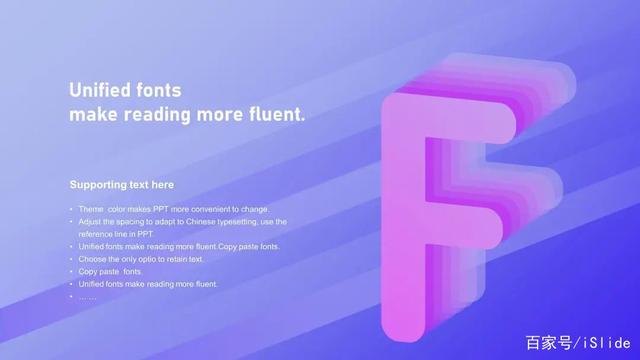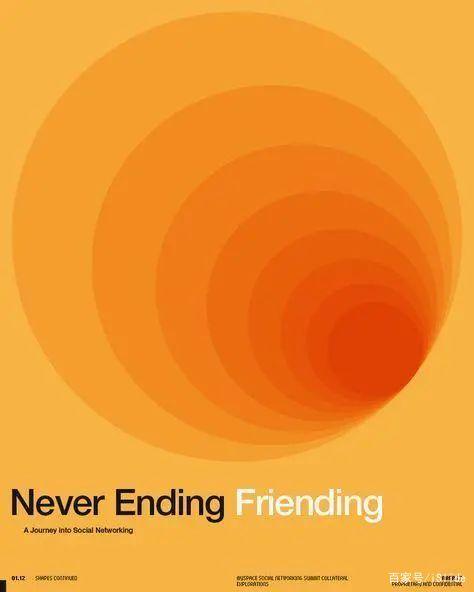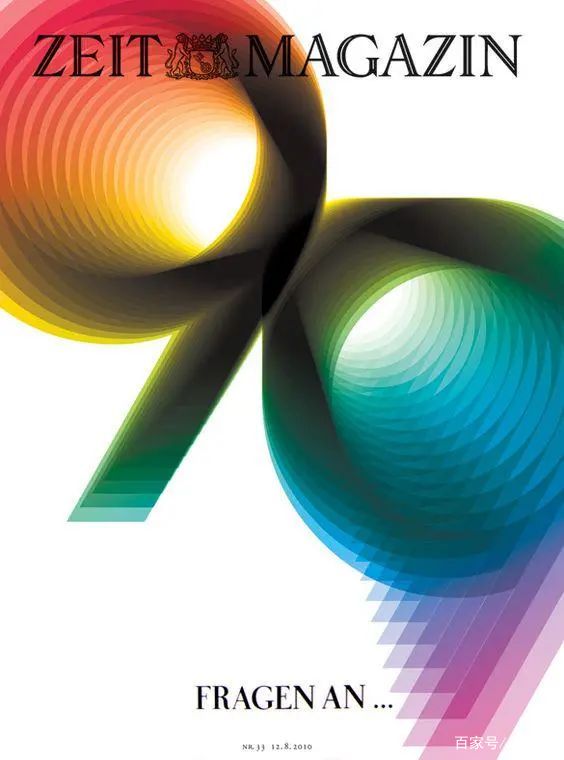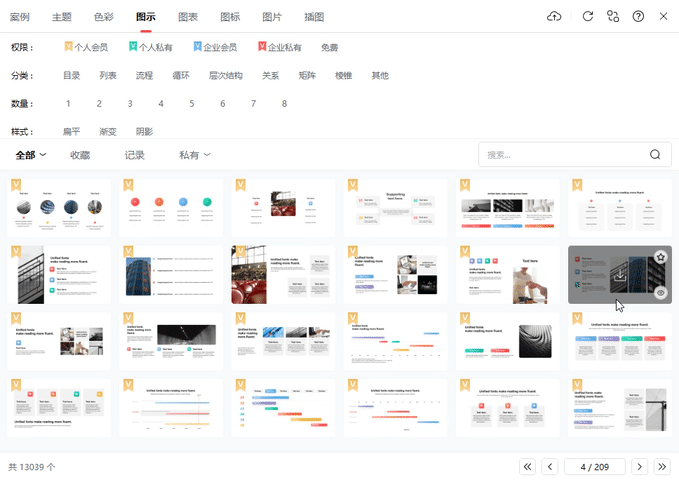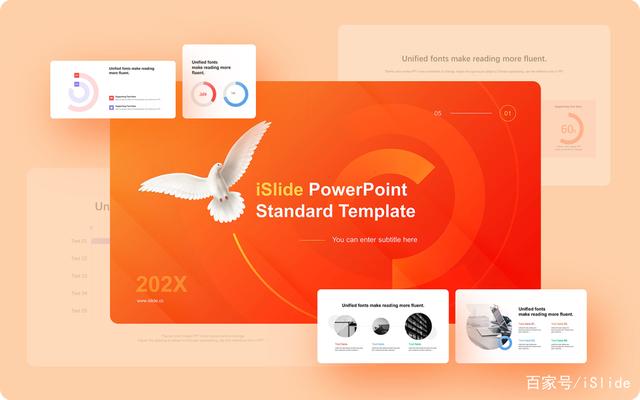不知不觉 2021 已经过去了一半,很高兴又和大家见面了,相信许多朋友已经在开始准备自己的年中总结了(原来朋友竟是我自己)。
写 ppt 最头疼的问题就是排版,在之前的一篇文章中,带大家看过一份顶尖咨询所的 ppt,并且总结了一些排版的方法和技巧,比如排版四大原则——亲密、对齐、重复、对比。
↑公开资料:《明星营销洞察系列之 2020 年婴幼儿奶粉行业》by 艺恩
所以今天就不在和大家赘述那么多理论知识了,我总结了一些万能的版式,并将它们实际运用一下,我们一起来看看效果吧。
这是我做 PPT 时最喜欢用的一个版式之一,图片占据页面 80% 的位置,在排版的时候需要注意:
-
-
说明文字是对内容的一些解释,同样分为标题和内容,在字号、字体颜色上需要有一定区分
-
只有文字看起来会有一些单调,可以在 iSlide 图标库添加对应图标
上一个版式的亲姐妹,但是图片和内容各占页面 50% 的位置,视觉上看起来更加均衡,在排版的时候需要注意:
-
设计元素可以适当重复,如图标、颜色、字体等,这样可以增加内容的关联性
-
相近的内容应该适当靠近,组在一起行成一个视觉单元,减少混乱
如果你觉得这样排版比较常规,试一下用神器 remove 给图片去掉背景:
如果遇到背景颜色比较复杂的图片,即使用 remove 也很难完全去除背景,但是又想做出一些创意排版时,可以使用 iSlide 设计排版工具中的矩阵裁剪,一张图片可以轻松裁剪成我们想要的份数。
当你觉得 ppt 页面太空或者不知道该如何修饰 ppt 时,最简单的一个办法就是把图片作为 ppt 背景,操作简单并且来看起来也是非常简约大气。
但是在排版的时候,我们常会遇见图片素材颜色太亮导致文本内容看不清的情况,这时可以通过给文字内容添加色块或给图片添加蒙版两种方法解决。
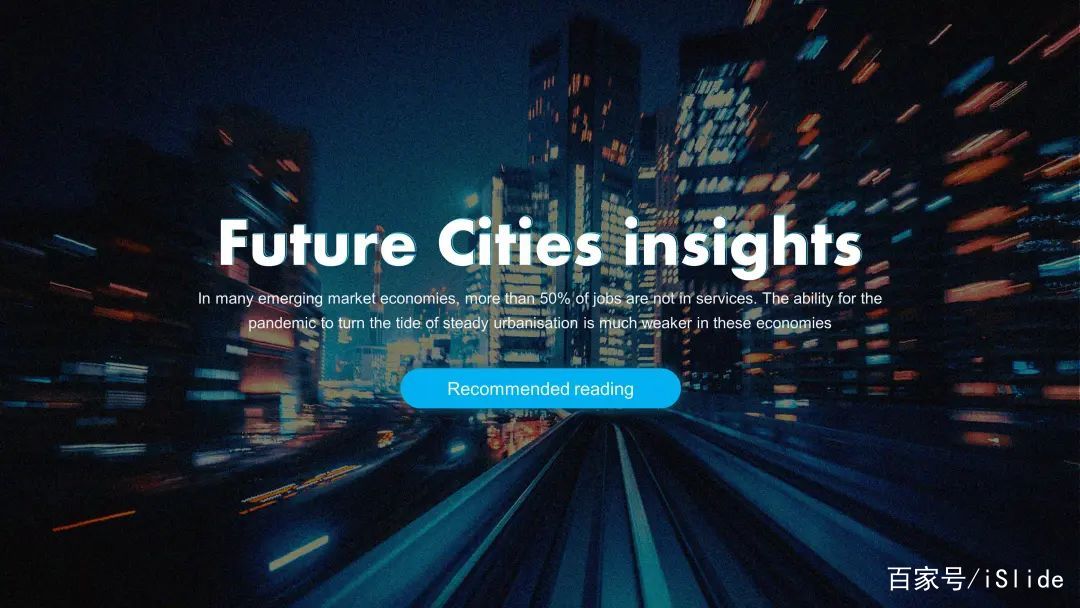 版式图:
版式图:
其实蒙版的用法还有很多,比如将蒙版和文字做布尔运算,我们就可以得到一个镂空的蒙版。
这时候再给原本静态的图片添加一个动画,打开效果选项,将重复设置为直到幻灯片末尾,这样我们可以得到一个动态的页面。
除了以 上两种常规的方法,我们在排版的时候还可以借鉴这种文字被图片遮挡的创意效果。
制 作方法也非常简单,先将 ppt 背景设置为图片填充,在使用任意多边形沿着需要遮挡文字的部分勾勒出形状。
选择最顶层的形状,将最顶层图形的填充模式设置为【幻灯片背景填充】就完成了。
如果你已经做腻了规规矩矩的矩形、圆形,想要给 ppt 增加一点创意,那么可以通过使用【曲线】形状工具来绘制一些自定义形状,
-
-
形状直接使用图片填充可能会出现图片拉伸变形的情况,可以通过对形状和图片做【相交】布尔运算得到一张不变形的图片
如果你和我一样有点手残的猫饼,那么再教你一个小妙招,打开 iSlide 图标库,找一个喜欢的图标,然后再将图标和图片进行相交布尔运算:
带有一点小清新 ins 风的版式,把图片放在中心 C 位,非常适合产品介绍类 ppt,视线主要都会集中在产品图上,在排版的时候需要注意:
-
C 位图片会吸引阅读者大部分目光,所以在素材的选择上要更加仔细
-
文字起简单的辅助说明作用,不宜太多,尽量精简一些,让阅读者可以一眼掌握和图片相关的信息
-
上面主要分享了一些图文排版版式,现在在和大家分享几个纯文字排版版式。
在写 ppt 的时候总会遇见那种文字特别多,但是领导还一个字不让删的情况,并且相对于图片的暗示性,文字传递的是更加具体的信息。
这时我们可以通过组合的方式,让关联性强的内容相互靠近,划分为几个小组。划分为基本小组后,再在组内进行内容的划分(调整字号、颜色等),让信息的主次层级更加清晰。
这也是一种比较常见的文字排版版式,将几段文字并列摆放。
看腻了工整的纯文字排版,看看国外也有优秀的纯文字创意排版,比如这样:
并且像这样的制作方法也很简单,只需要通过 iSlide 中的【补间】功能就可以搞定。
简单介绍一下什么是补间:通俗的理解就是补足两个元素的中间部分,也就是说我们在使用的时候只需要创建元素开始和结束状态的即可,其他中间部分就由电脑自动生成。
看明白了吗?通过这个方法我们就可以做出同款海报,分别设置好开始和结束状态的文字,然后轻松一键搞定。
其实补间功能除了可以用于文字设计可以用在各种形状、线条的设计上,我找到了一些优秀作品,希望能给你们提供一些设计灵感。
看完上面的版式介绍,相信你的眼睛应该都学会了,如果在实际的制作过程中还是觉得有难度,我推荐你直接打开 iSlide 图示库。
超多版式,根据用途还分类为目录、列表、流程、层次结构等…直接下载套用即可,简直是 ppt 民工的宝藏神器,制作 ppt 的效率瞬间提升 90%。
好啦,最后总结一下本期的内容,在排版上分别有左图右文、上图下文、图片居中、异形图形、大图背景等几种方法。
同时也用了实际的案例带大家进一步了解了排版四大原则的用法,以上版式都可以灵活运用,大家看过以后都去实际动手消化一下吧
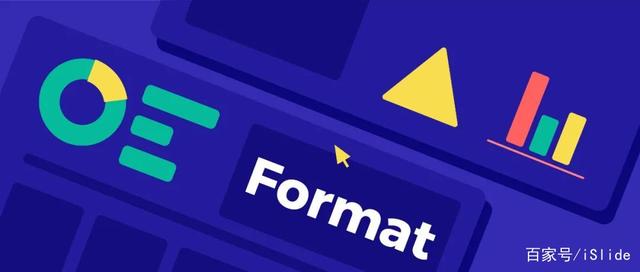
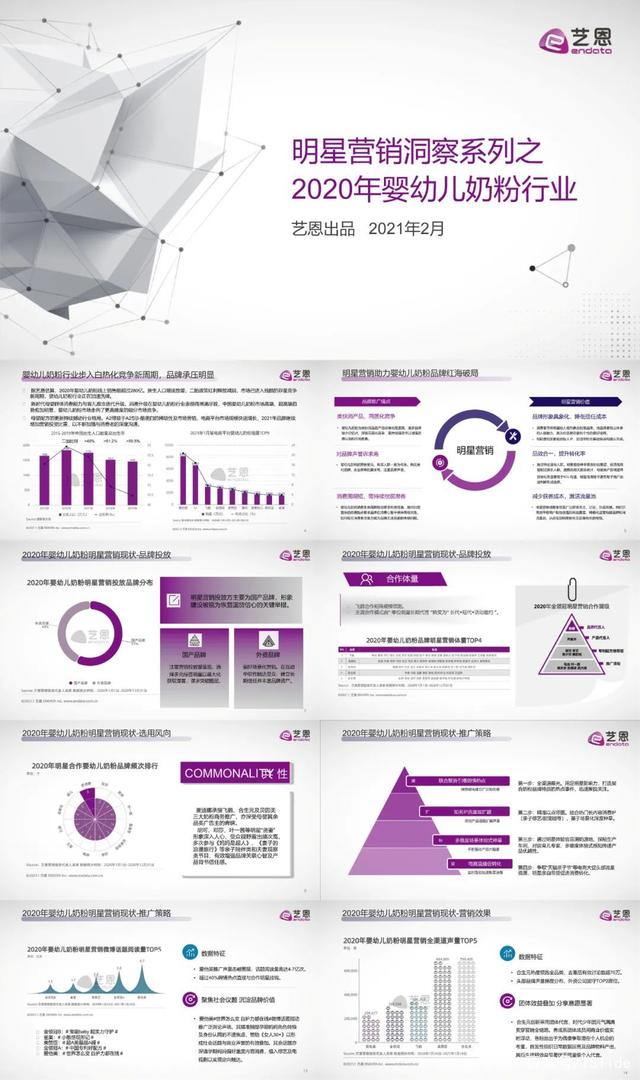

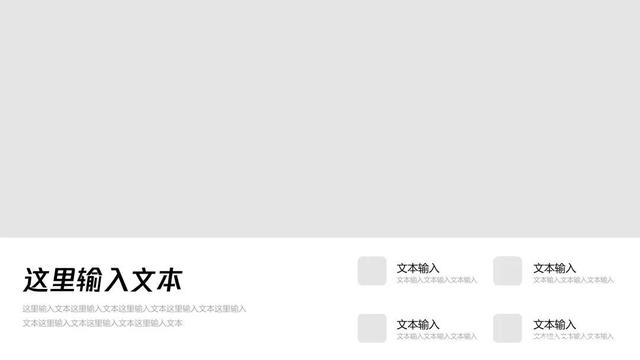

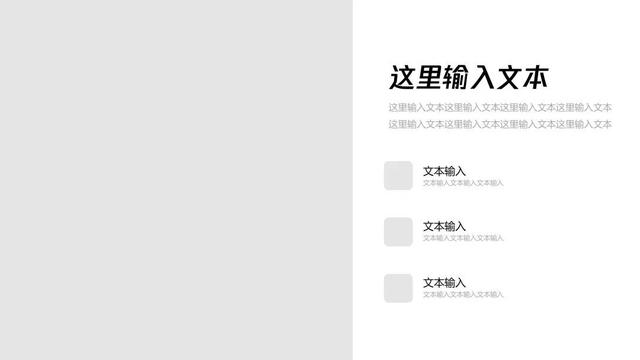
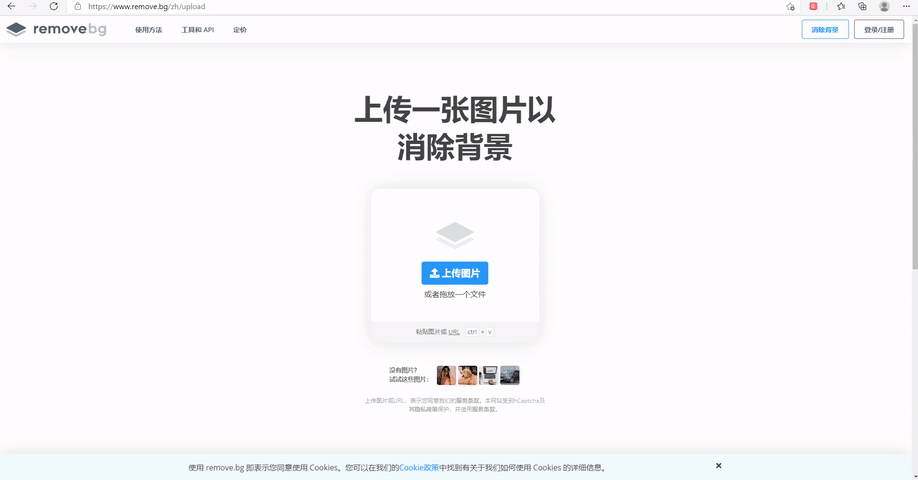
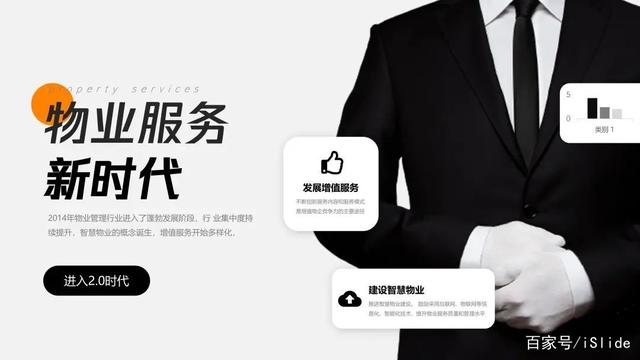
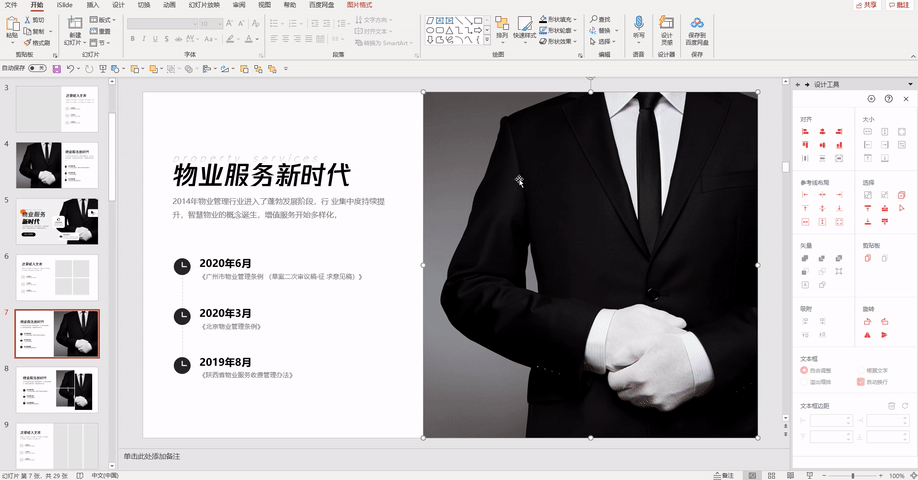
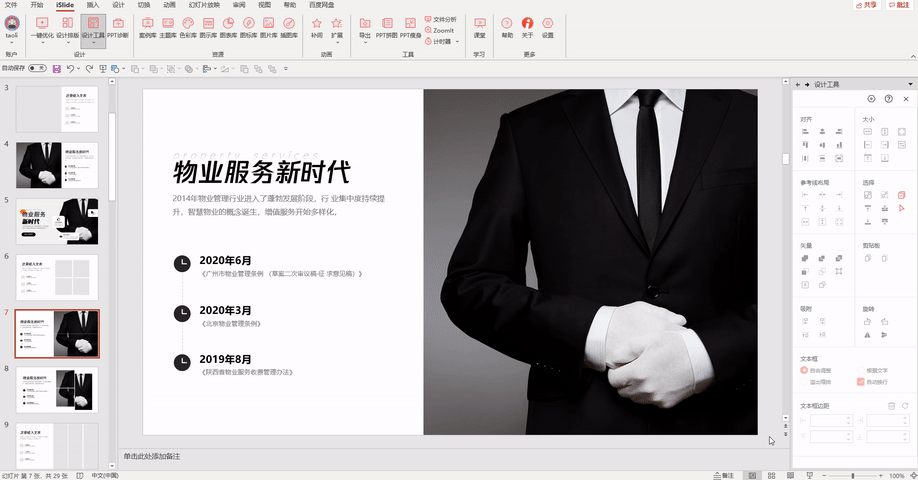





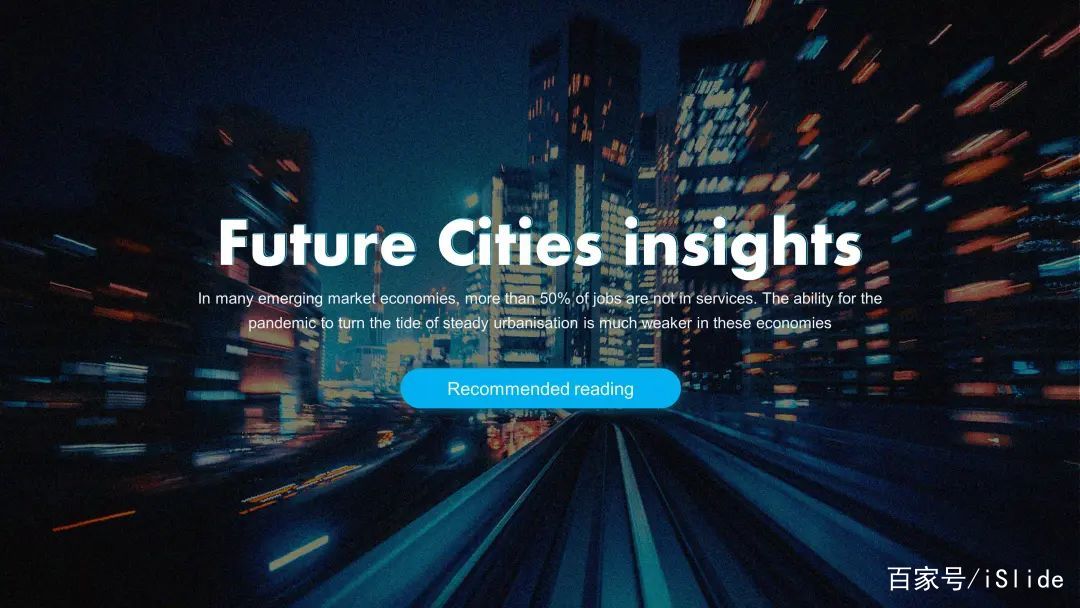 版式图:
版式图: